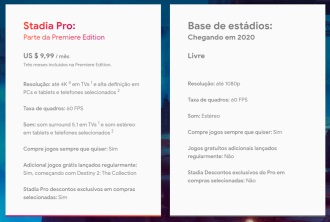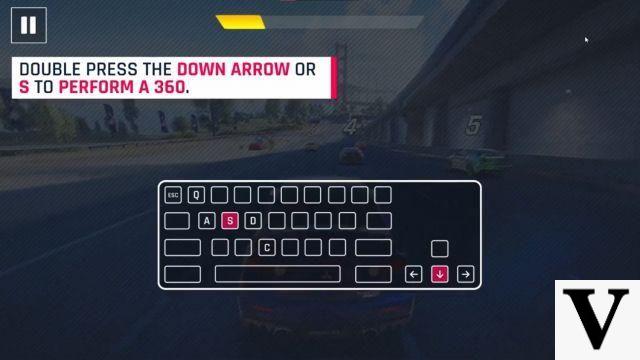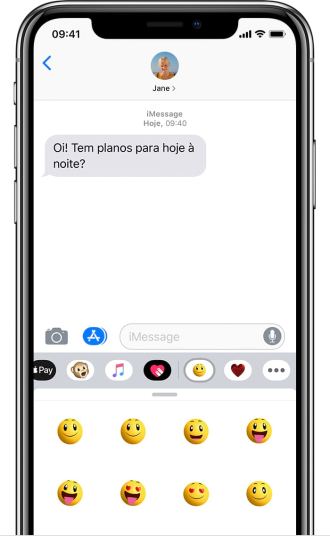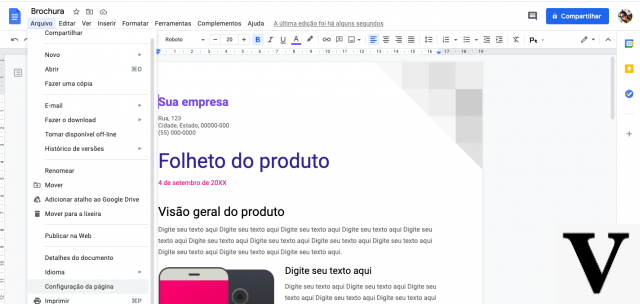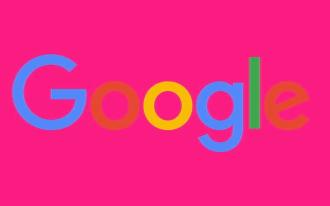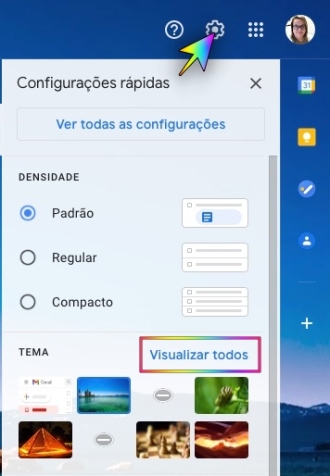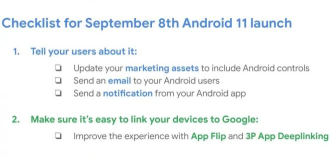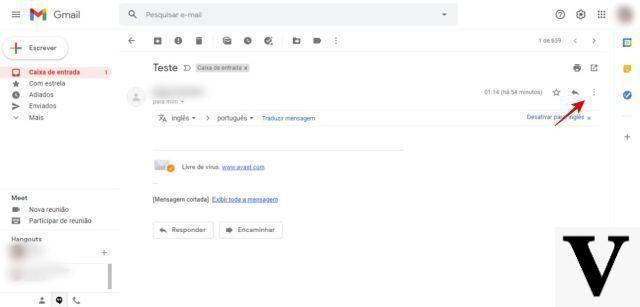
¿Recibiendo correos electrónicos de una persona no deseada? ¿O esos mensajes masivos que llenan tu bandeja de entrada todo el tiempo? Consulte los tutoriales a continuación sobre cómo bloquear y evitar que se reciban esos correos electrónicos no deseados.
Cómo guardar los contactos del teléfono en la cuenta de Gmail¿Qué es Gmail?
También conocido como Google Mail, Gmail fue creado por Google en 2004 y es un servicio de correo web gratuito. En su año de creación, el servicio brindaba 1 GB de espacio de almacenamiento, mientras que sus competidores ofrecían entre 2 y 6 MB. Gmail actualmente ofrece 15 GB de almacenamiento. Es decir, puedes almacenar tus archivos sin miedo a quedarte sin espacio y no tienes que estar borrando tus correos todo el tiempo.
En busca de un protocolo de seguridad estricto que proporcionara comunicaciones autenticadas y encriptadas, Gmail se configuró para usar HTTPS. Debido a su protocolo, es uno de los correos electrónicos más seguros de Internet. Además de todo su sistema de última generación, también puedes activar la verificación en dos pasos, que solicita la liberación, a través del número de móvil, para acceder al correo electrónico en un ordenador diferente al habitual.
¿Cómo habilitar la verificación en dos pasos en Gmail y cuenta de Google?Otra característica de Gmail es la accesibilidad: puedes usarlo a través de la aplicación móvil. Además, puede tener y administrar varias cuentas allí. Además, cuenta con conectividad a otros servicios de la plataforma de Google como Google Drive. Gmail también le permite darse de baja de un correo electrónico, hasta 30 segundos después de haberlo enviado.
Después de todo, ¿hay alguna forma de bloquear a un remitente de correo electrónico?
Seguramente te has encontrado con la situación de abrir tu bandeja de entrada de Gmail y encontrar algún correo que no querías recibir: un remitente desconocido/sospechoso; un correo no deseado; una tienda que ofrece productos; la publicidad de promociones; la invitación a algún evento; boletines; o incluso el correo electrónico de una persona que ya no forma parte de tu círculo de amigos y familiares.
Después de todo, ¿hay alguna forma de bloquear este tipo de mensajes? ¿Hay alguna forma de bloquear al remitente para que no te vuelva a molestar? O incluso, ¿hay alguna forma de darse de baja del grupo de correo de alguna tienda/empresa, en el que te hayas suscrito en algún momento?
¡La respuesta es sí! Y a continuación, te enseñaremos ambas formas.
¿Cómo bloquear una dirección de correo electrónico?
En primer lugar, es importante mencionar que al bloquear al remitente, los mensajes enviados por él son arrojados por el propio Gmail a la carpeta de "Spam".
1. En su computadora, acceda a Gmail;
2. Abra el mensaje del remitente no deseado;
3. En la misma línea horizontal donde aparece el nombre de la persona, habrá tres puntos verticales en la esquina derecha;
4. Haga clic en "Bloquear (remitente)";
5. Confirme el mensaje que le pregunta si realmente desea bloquear a ese remitente.
Vale, la persona está bloqueada. En caso de que bloquees a alguien por error, simplemente sigue los mismos pasos para desbloquearlo.
Cómo darse de baja de los correos electrónicos masivos
Si solo desea darse de baja de un sitio web que sigue enviándole correos electrónicos, simplemente use el enlace para darse de baja para dejar de recibirlos.
1. En su computadora, abra Gmail;
2. Localice la dirección de correo electrónico del remitente del que ya no desea recibir mensajes;
3. Junto al nombre del remitente, estará la opción de "Darse de baja".
4. Confirme el mensaje de que desea darse de baja de ese grupo.
¡Listo! Ha cancelado su suscripción al grupo de correo electrónico de este remitente. Vale la pena mencionar que puede tomar algunos días para que el